在面临系统问题或单纯为了提升计算机性能时,重装操作系统是一个常见且有效的解决方案,下面将深入探讨如何为联想台式电脑重装系统,确保过程的准确性和操作的可行性,具体如下:
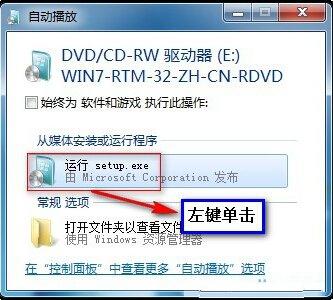
1、前期准备工作
备份重要数据:在进行系统重装之前,第一步应该是将电脑中的重要文件进行备份,这包括文档、图片、音乐及视频文件等,以免在重装过程中丢失数据,可以使用外部硬盘或云存储服务来进行备份。
准备系统安装介质:根据联想台式机的型号,选择合适的系统安装介质,对于较新的机型,可能需要使用U盘来安装系统,U盘需要至少有8G的存储空间,并使用可靠的启动盘制作工具将系统镜像文件写入U盘。
2、启动设置调整
U盘启动设置:进入电脑的BIOS或启动菜单,将U盘设置为首选启动设备,这通常需要在开机初期按下特定的键(如F12、Delete等),具体按键依据电脑型号而定。
硬盘模式调整:对于新机型的联想台式电脑,可能需要在BIOS中将硬盘模式从默认的RAID或IDE改为AHCI模式,以确保系统安装时的兼容性和最佳性能。
3、系统安装步骤
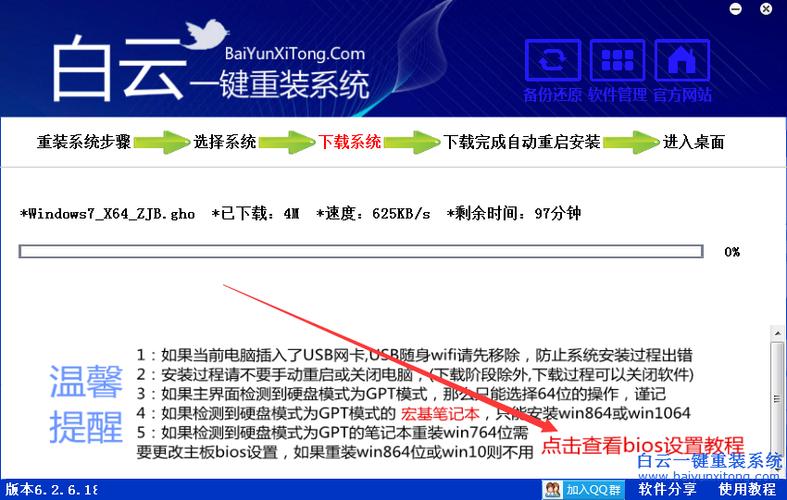
加载安装文件:从U盘启动后,系统会加载安装文件,屏幕上会显示选项让获取重要的更新,建议选择获取最新更新,以确保系统安装的安全性和稳定性。
接受许可条款:阅读并接受系统的许可条款,这是法律要求的程序,必须同意后才能继续安装过程。
分区与格式化:在安装过程中选择“自定义”安装类型,对硬盘进行分区和格式化,这一步骤尤为重要,可以解决许多由旧文件系统引起的问题。
4、系统配置和驱动安装
初步配置:系统文件复制完成后,按照指示完成系统的基本配置,如时区、网络设置、用户账户创建等。
安装驱动程序:为确保硬件设备的正常运行,需要安装相应的驱动程序,可以访问联想的官方网站,根据电脑的具体型号下载并安装最新的驱动程序。
5、软件安装与系统优化
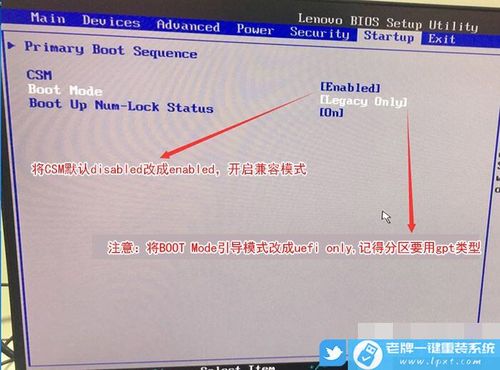
安装必需软件:根据个人需求安装办公软件、防病毒软件以及其他应用程序。
系统优化设置:进行系统更新、调整电源计划、启用或禁用系统服务和特性,以优化系统性能和用户体验。
通过上述详尽的步骤解析,用户可以对联想台式电脑进行系统重装,从而恢复或提升其性能,每个步骤都需要细致入微的操作和适当的配置,确保系统的稳定性和效率,在重装系统之后,定期的维护和更新也是保持计算机良好状态的关键。
原创文章,作者:未希,如若转载,请注明出处:https://www.kdun.com/ask/760048.html
本网站发布或转载的文章及图片均来自网络,其原创性以及文中表达的观点和判断不代表本网站。如有问题,请联系客服处理。






发表回复